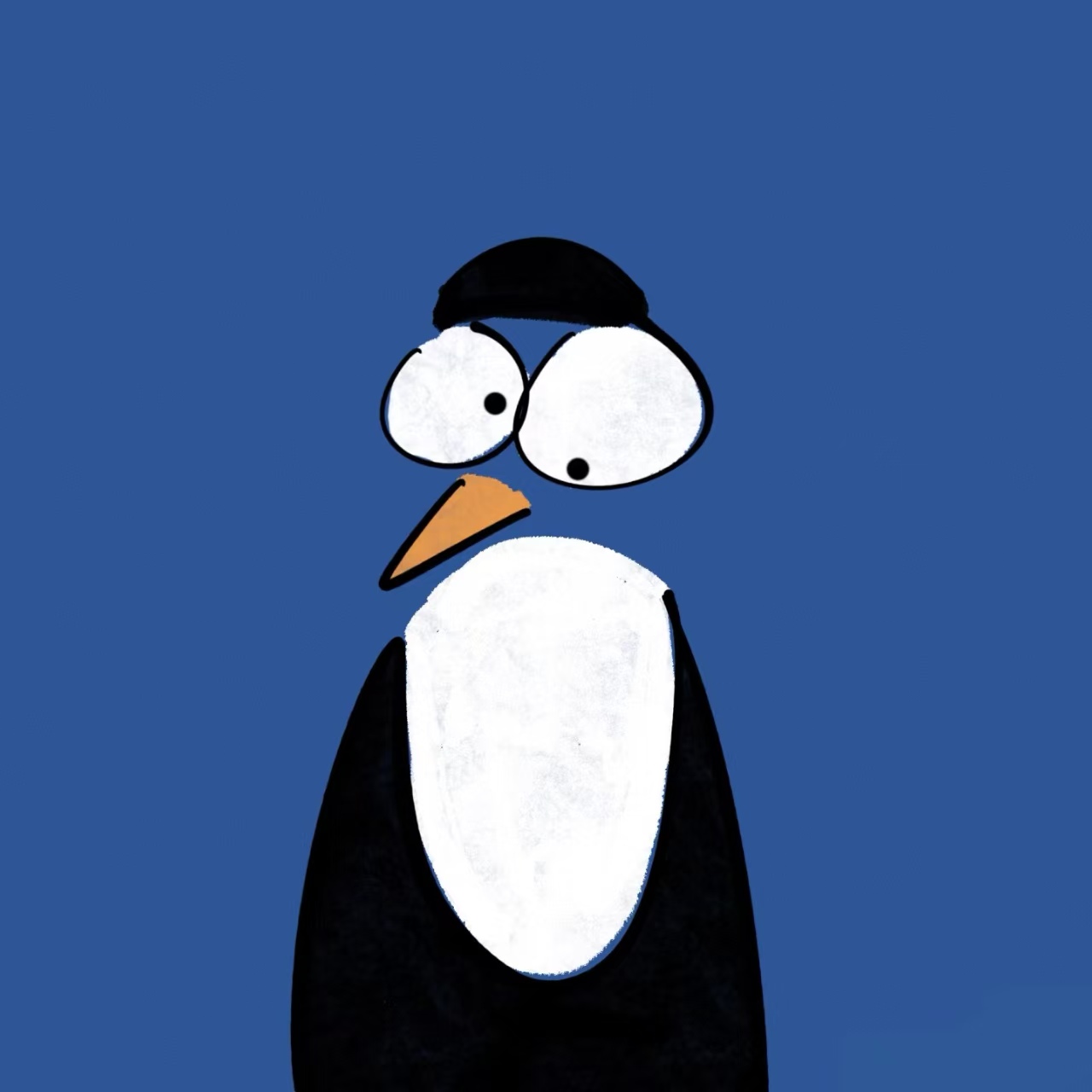Welcome to my blog!
This is my first page!
接下来我们就从五个部分介绍一下如何利用hexo和github建立自己的博客~
一、环境安装
1. nodejs
官网下载Node.js
直接点击 Install Node.js 按钮即可
如果有需要可以注意一下安装路径
测试是否安装成功
在nodejs所在的文件夹中右键点击空白处在终端中运行~
分别输入以下代码(含义是显示软件的版本),然后回车
1 | node -v |
1 | npm -v |
如果显示出一串带.的数字就说明安装成功啦
2. git
官网下载git
一直点next 全部选默认勾选的
建议开美国的梯子~ 不然真的太慢了
- 如果有困难可以参考这篇文章
- 测试是否安装成功(相同的方式)
复制一下代码1
git -v
3. hexo
在你想要下载的文件夹处右键打开cmd,输入以下代码耐心等待下载完成即可1
npm install hexo-cli -g
二、仓库搭建
1. GitHub仓库搭建
下载好工具之后开始搭建GitHub存储静态页面的仓库
首先注册登入Github - 左侧栏点击绿色按钮New
Repository name 输入:<你的github用户名>.github.io
注意一定是自己的用户名哇
比如用户名Rye Repository name 就设置为 Rye.github.io 如果是别的可能后续会出问题~勾选Public
选private后续可能会需要升级什么的比较麻烦~
勾选 Add a README file
这是一个md文件,相当于是对这个仓库的一个说明书~
点击create
2. SSH Keys生成
- 点击文件资源管理器
- 点击C盘
- 右键,点击更多选项,点击 open Git bash here
- 输入
1
ssh-keygen -t rsa -C <你的邮件地址>
- 一直Enter直至结束
- 进入C:\Users\用户名,找到.ssh文件夹
- 记事本打开id_rsa.pub,全选复制里面的代码
- 打开github,点击自己的头像,打开右侧边栏,选择Settings->SSH and GPG Keys->New SSH key
- 把刚才复制的内容粘贴到Key部分即可,Title部分填什么都行啦
- 随便打开一个文件夹,相同的方法,右键空白处打开git bash
- 输入出现英文的连接到账户环境部署就完成啦
1
ssh -T git@github.com
三、博客生成
在你想要本地存放博客内容的地方新建文件夹Blog,进入文件夹1.新建Hexo项目
打开gitbash,分行输入以下命令复制生成的连接进入浏览器可以看到生成的本地服务器1
2
3
4hexo init
hexo install
hexo g
hexo s2.上线博客
同一文件夹下,记事本打开_config.yml 拉到最下面将deploy:部分的内容删去,复制以下代码
1
2
3
4deploy:
type: git
repository: git@github.com:<用户名>/<用户名>.github.io.git
branch: main注意格式!!每行前面有两个空格,冒号后有一个空格
去github之前生成的仓库页面,点code,复制链接,粘贴到记事本中的repository后面,保存并退出
- 回到Blog文件夹,打开gitbash
- 安装自动部署发布工具
1
npm install hexo-deployer-git --save
- 配置git
1
2git config --global user.email <你的邮箱>
git config --global user.name <你的名字> - 生成静态网页资源
1
hexo g
- 上传资源
1
hexo d
- 在跳出来的窗口内登录即可
3. 配置Pages
- 打开github
- Settings->Pages->Source(Deploy from a branch)->Branch(none->main)->Save
4. 验证网址
现在可以上自己的网站看看啦
网址是 https://<用户名>.github.io
四、Vercel部署
- 购买自己的域名,可以用西部数码
- 打开Vercel,关联GitHub账户登录,这样后续托管比较方便
- 起一个只能有字母、数字或者或者连字符的项目名称,然后其他默认,点击Deploy,部署成功后点击Continue to Dasgboard
- 解析自己的域名
- 记录Vercel的Type和Name Value,以及服务器
- 修改域名供应商解析域名界面的相应部分
- 将config.yml文件中的url配置项改为自己的新域名即可